時間:2023-11-03 來源:互聯網 瀏覽量:
已刪除的曆史記錄怎麼恢複,隨著科技的不斷發展,人們對於互聯網的依賴程度越來越高,在日常使用瀏覽器瀏覽網頁的過程中,我們不可避免地會刪除一些瀏覽曆史記錄,以保護個人隱私或清理空間。有時候我們會意外地刪除了一些重要的曆史記錄,這時候恢複這些已刪除的曆史記錄就顯得尤為重要。究竟已刪除的曆史記錄該如何恢複呢?本文將為您介紹一些恢複已刪除曆史記錄的方法。
操作方法:
1.打開瀏覽器,點擊右上角的三個橫杠圖標,進入界麵上下滑動,點擊左側欄的曆史記錄圖標。
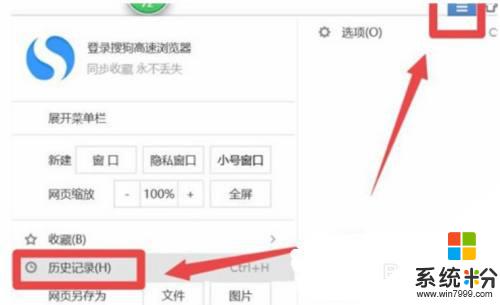
2.進入界麵以後,發現曆史瀏覽記錄不見了。其實隻要找到昨天的曆史記錄備份,將它複製到對應的文件夾裏就可以。
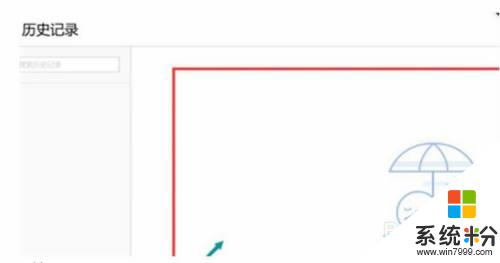
3.點擊主界麵左下角的放大鏡搜索圖標,輸入框內輸入%appdata%。點擊上方最佳匹配的文件夾。
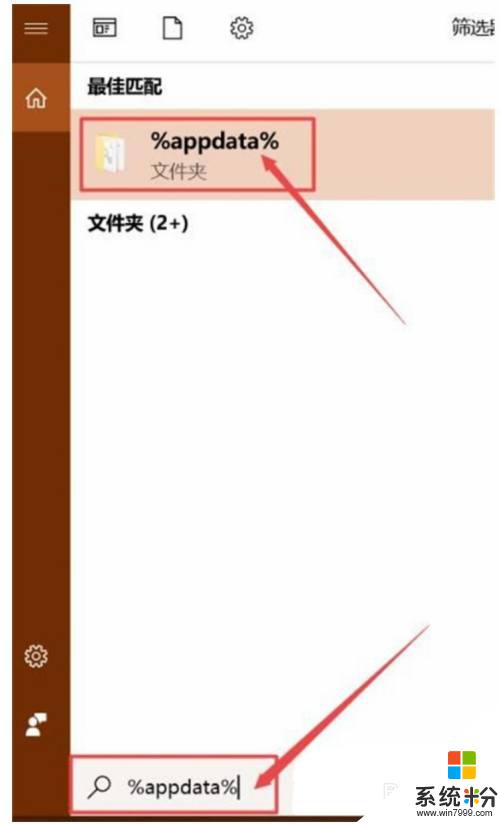
4.進入界麵,左側欄點擊sogouexplorer/Dailybackup文件夾。在裏麵找到uhistroy3.db.日期,日期選擇前一天的。鼠標點擊這個文件,鍵盤按住CTRL+c。
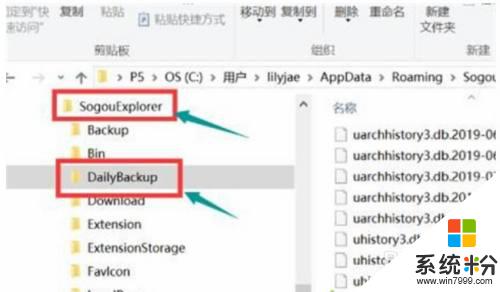
5.返回sogouexplorer文件夾,找到uhistroy3.db文件,點擊將它刪除。在空白處點擊,鍵盤按住CTRL+v。
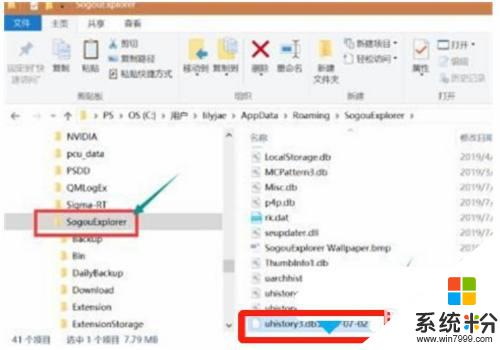
6.粘貼完成以後,鼠標點擊該文件,右擊選擇重命名,將日期的後綴名刪除。
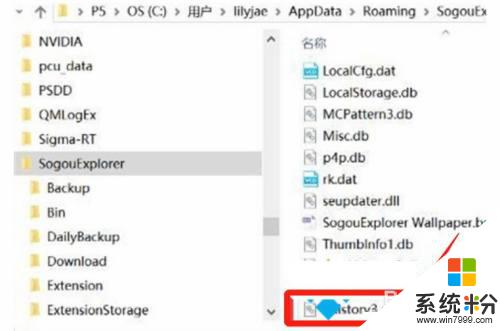
7.此時,返回到瀏覽器的曆史瀏覽記錄,裏麵的記錄已經恢複了。
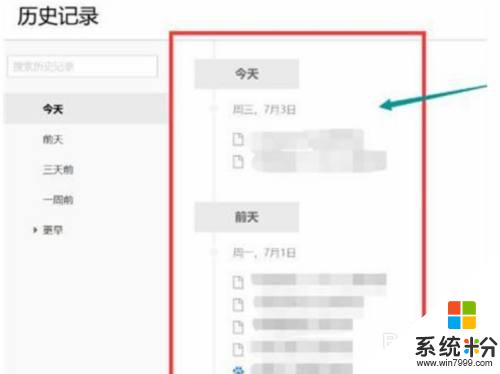
以上是關於如何恢複刪除的曆史記錄的全部內容,如果您有類似的問題,請參考本文中的步驟進行修複,我們希望這篇文章能對您有所幫助。